Instalar Virt-Manager en Debian e en Arch
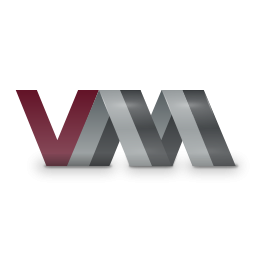
Xa estamos de volta das vacacións. Continúo coa labor dos cursos anteriores, a de difundir pequenos manuais para aprender curiosidades do software libre, á vez que enredamos co equipos informáticos no tempo de lecer. Aínda que non recibo ningún tipo de feedback (martindetecnoloxia@gmail.com), agardo que vos guste a temática e pasedes un cacho agradable neste espazo web. Sen máis metémonos coa materia:
Moitas veces gustaríanos contar cunha máquina para probar distintas configuracións, instalar e desinstalar sen medo a danar o sistema operativo, etc. No caso de ser docentes da materia de informática, é probable que queirades ensinar diferentes sistemas operativos, configuracións de rede, etc. Coa axuda as máquinas virtuais o alumnado pode instalar e probar distintas distribucións, administrándoas da maneira que desexen. Vexamos con se instala o xestor de máquinas virtuais Virt Manager, que destaca pola súa simplicidade.
1. Instalación en Debian
No caso de Debian o proceso de instalación do Xestor de Máquinas, Virtuais Virt-Manager, resulta moi sinxelo:
sudo apt install virt-manager
E seguidamente, engadiremos as contas de usuario que desexamos que poidan crear diferentes máquinas virtuais.
sudo usermod -a -G libvirt usuario
Para poder compartir o portapapeles para copiar e pegar teremos que instalar a seguinte aplicación:
sudo apt install spice-vdagent
2. Instalación en Arch Linux
Para Arch Linux a instalación non é tan sinxela, pero contaremos con dous tipos de contenedores diferentes, o LXC e o QEMU/KVM
sudo pacman -Syy sudo pacman -S archlinux-keyring sudo pacman -S qemu virt-manager virt-viewer dnsmasq vde2 bridge-utils libguestfs sudo usermod -a -G libvirt $(whoami) sudo systemctl enable libvirtd.service sudo systemctl start libvirtd.service comprobamos que o servizo está activo: sudo systemctl status libvirtd.service
Activamos e configuramos por defecto a rede network 'default'
sudo virsh net-autostart default sudo virsh net-start default
3. Funcionamento básico
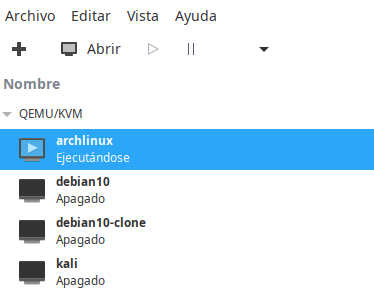
Podemos crear as máquinas que desexemos, incluso clonalas. e pinchando en Editar > Detalles da máquina virtual, visualizamos o escritorio da mesma.
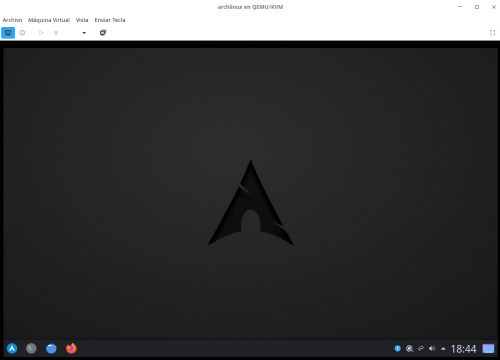
Coa axuda do terminal podemos consultar a ip da máquina virtual, e coñecida esta, podemos conectarnos á mesma desde a máquina anfitrión coa axuda de SSH ou transferir ficheiros con SCP, por exemplo:
ssh root@192.168.122.4